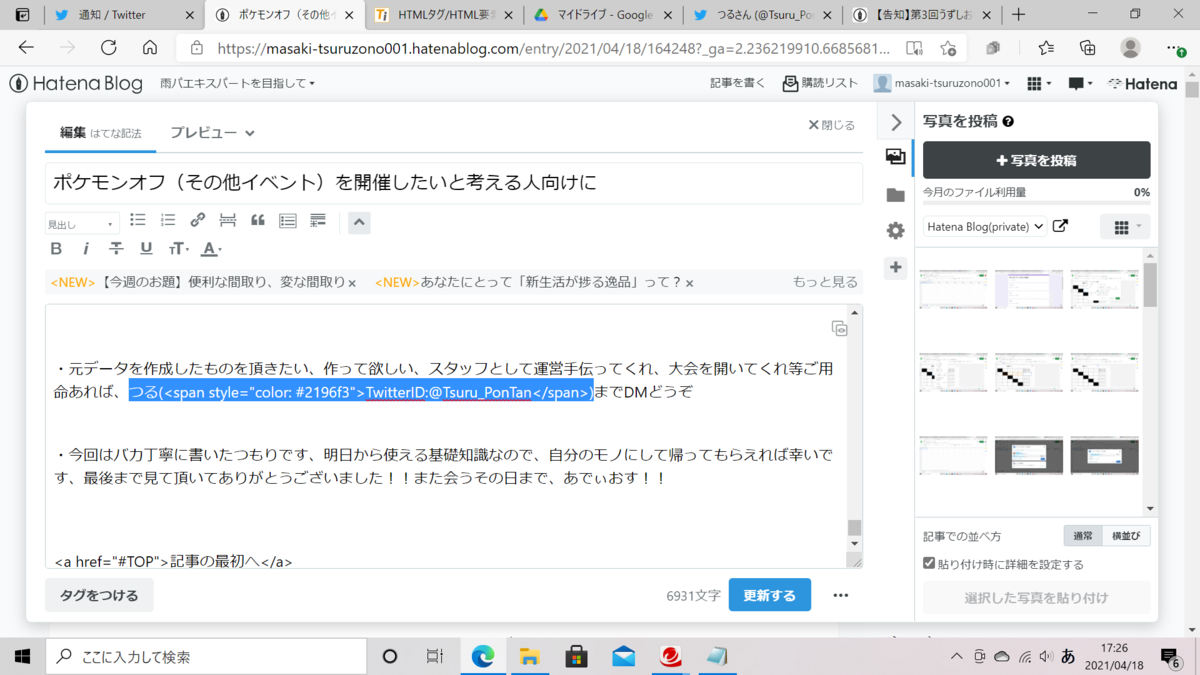ちゃお!!
つるです!!最近は皆様、いかがお過ごしでしょうか?
コロナウイルスがそろそろおとなしくなってくれても良いんじゃない?って思ってます
さて、今回は(も)記事の閲覧ありがとうございます!!
ポケモンオフ会、その他イベントもめっきり少なくなっている昨今ですが、コロナ明けに多くのイベントが開かれる事を願って、またオフ会(その他のイベント)を運営しようと考えている人の手助けになればって思いで備忘録がてら一筆とる事とさせて頂きました
こんなの基礎の基礎じゃない?誰でも知ってるよ?って人はブラウザバックを推奨します
【目次】
参加申請フォーム
スプレッドシート
共有(共有する事のメリット)
対戦シート
便利な機能(タグ、ハイパーリンク等)
KP集計
何から書くか迷いましたが、順を追って話していく事にします
まず参加者の登録の入り口である参加申請フォームの作成から解説します
【参加申請フォーム】
(作成手順)
Googleにて「Googleフォーム」で検索をかけます
→Googleフォーム アンケートを作成・分析出来る無料サービスを選択します
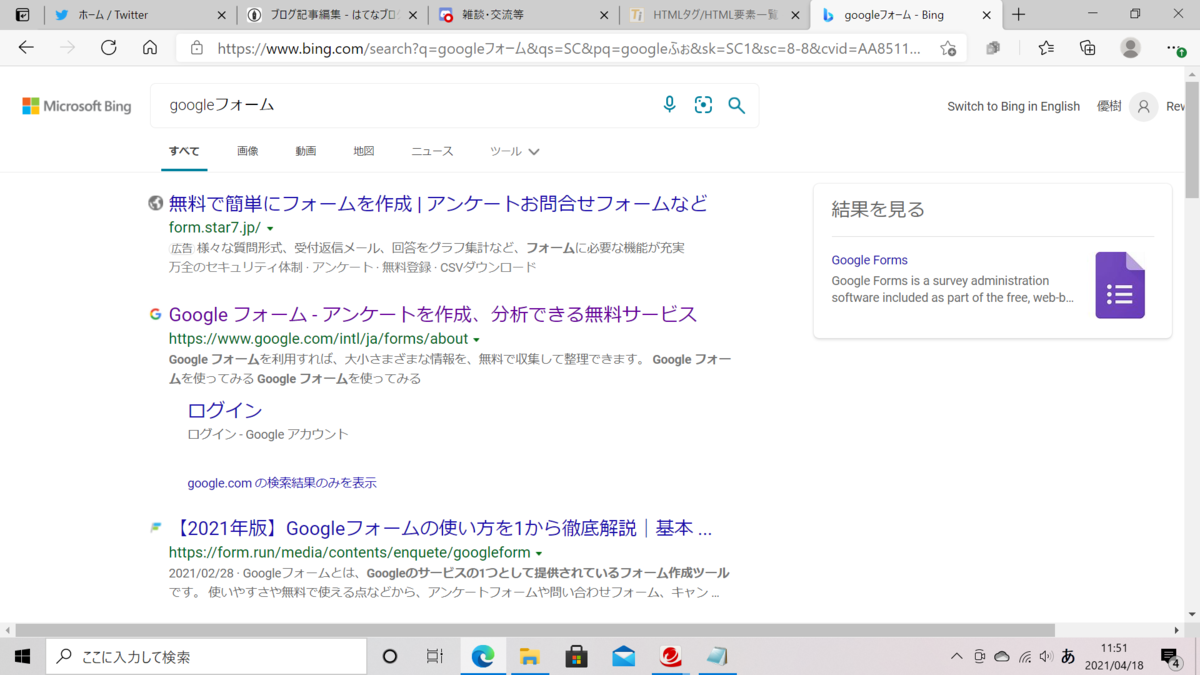
左側のパーソナルを選択します
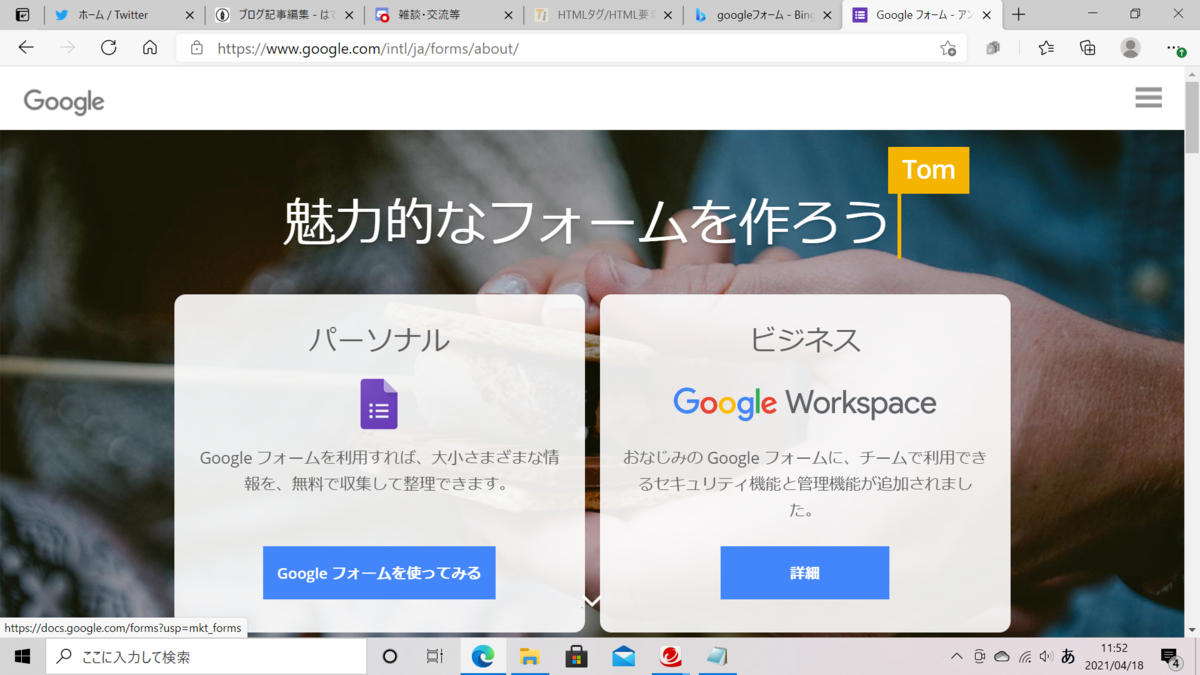
新しいフォームを作成(色々テンプレート出てきますが、今回は空白を選択します)

Googleフォーム:アンケートの回答・集計(後述スプレッドシート)で使われる事が多い、回答の形式も選べる(記述式、ラジオボタン、チェックボックス等)
・一度まっさらの状態から作成し直します

・今回は解説として作るので、タイトルを「第n回うずしお杯参加申請フォーム」とします
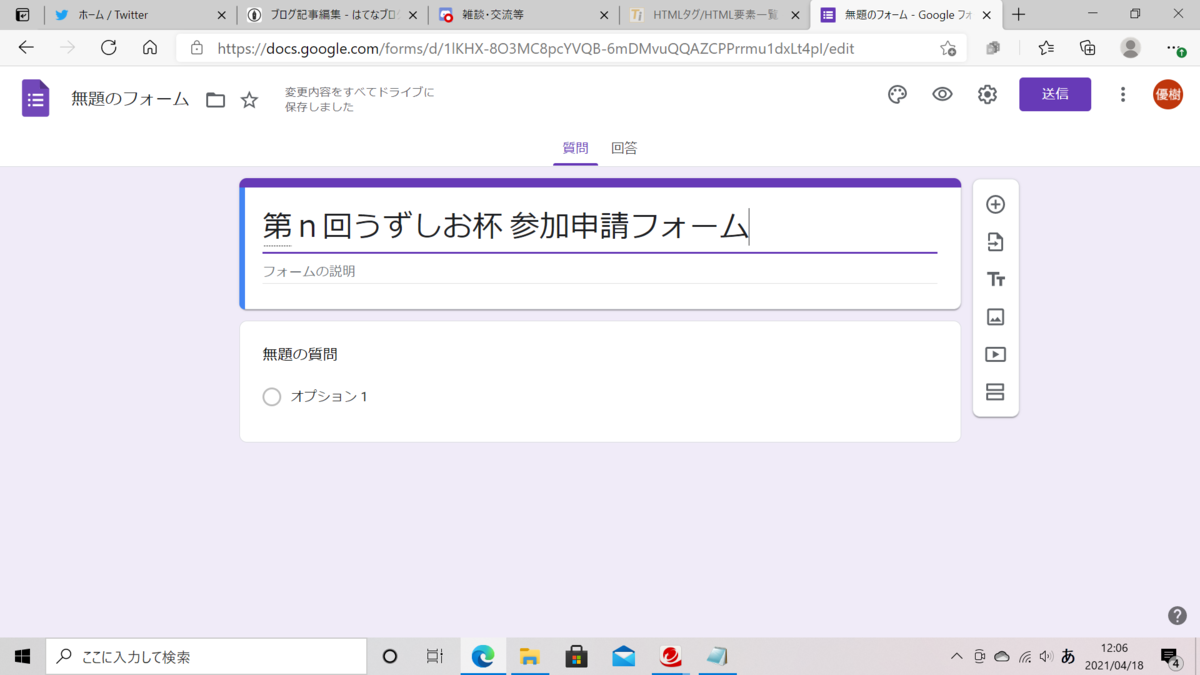
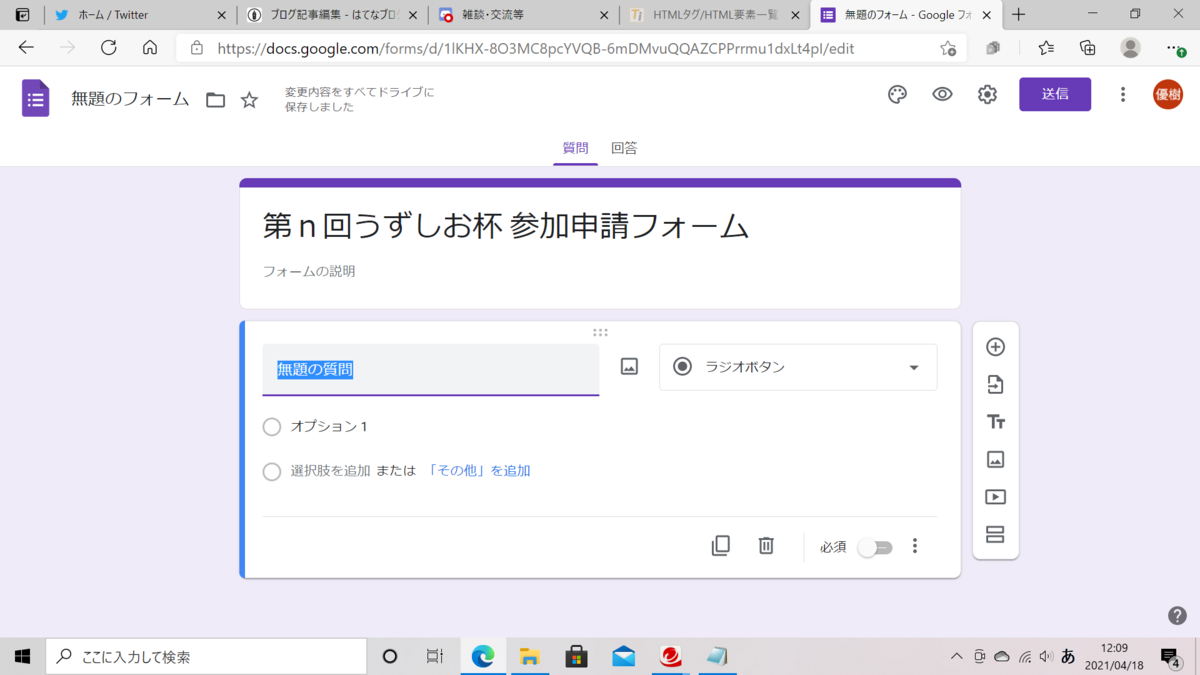
・参加申請に必要な項目の洗い出し(今回はTwitterIDとTNとします)
ラジオボタンの箇所をクリックすると色々出てきますが、その中から記述式を選択します
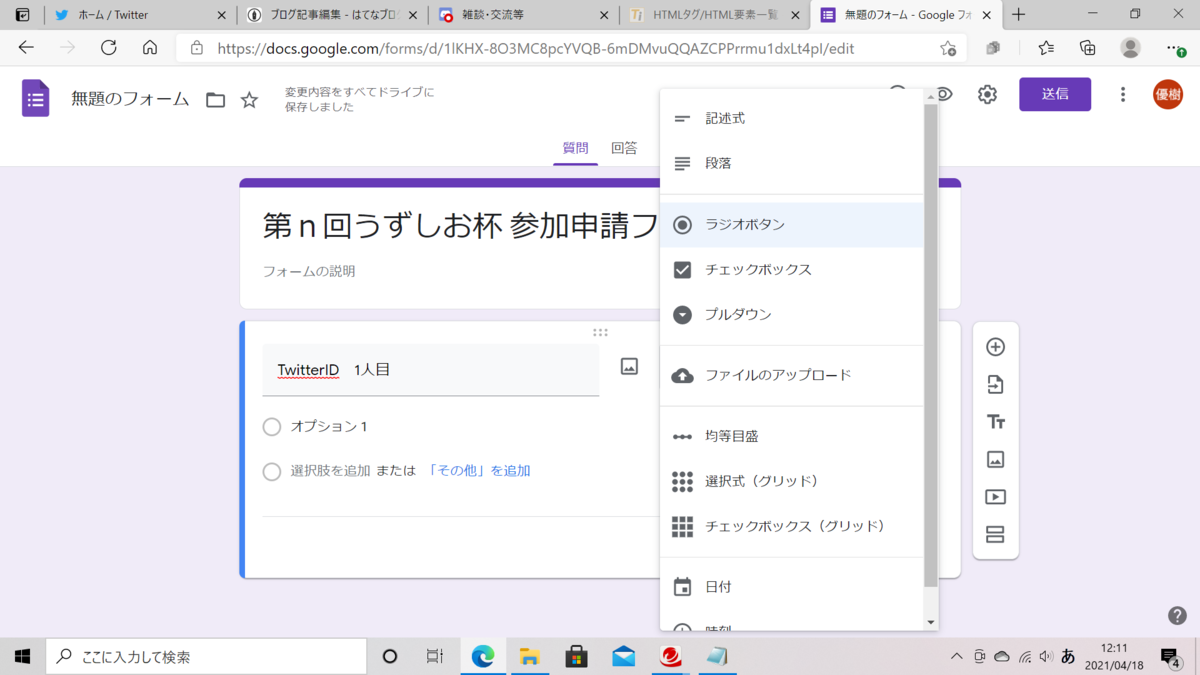
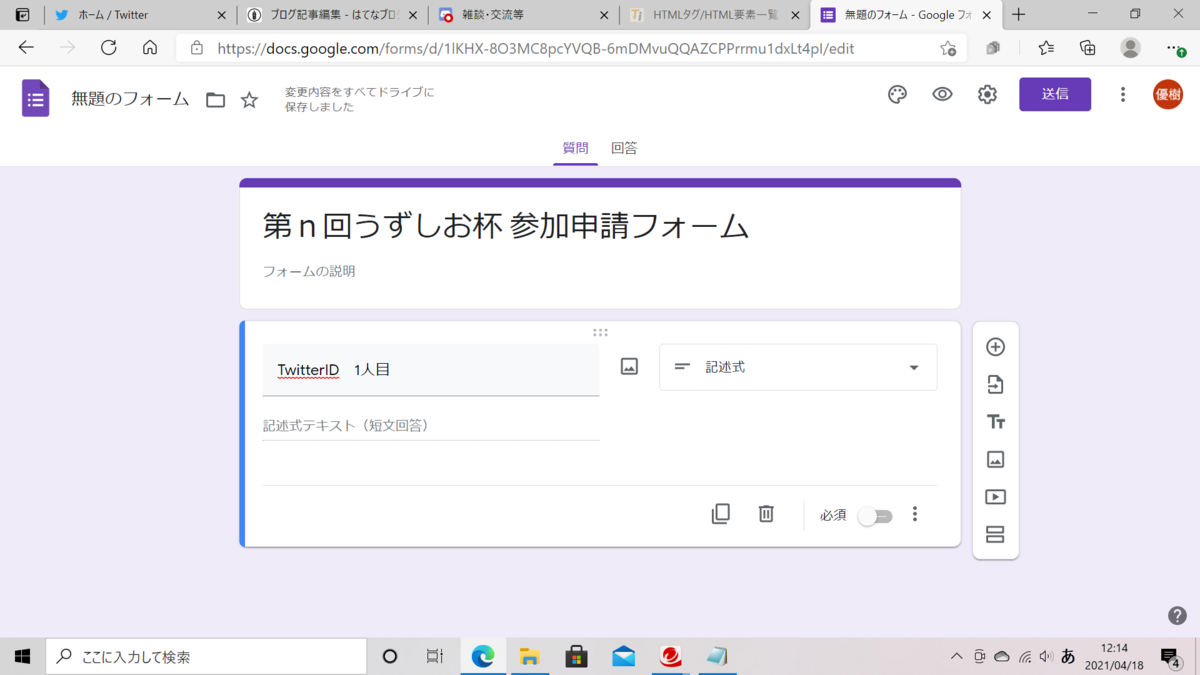
回答を必須にしたいので、右下の「必須」をクリックします
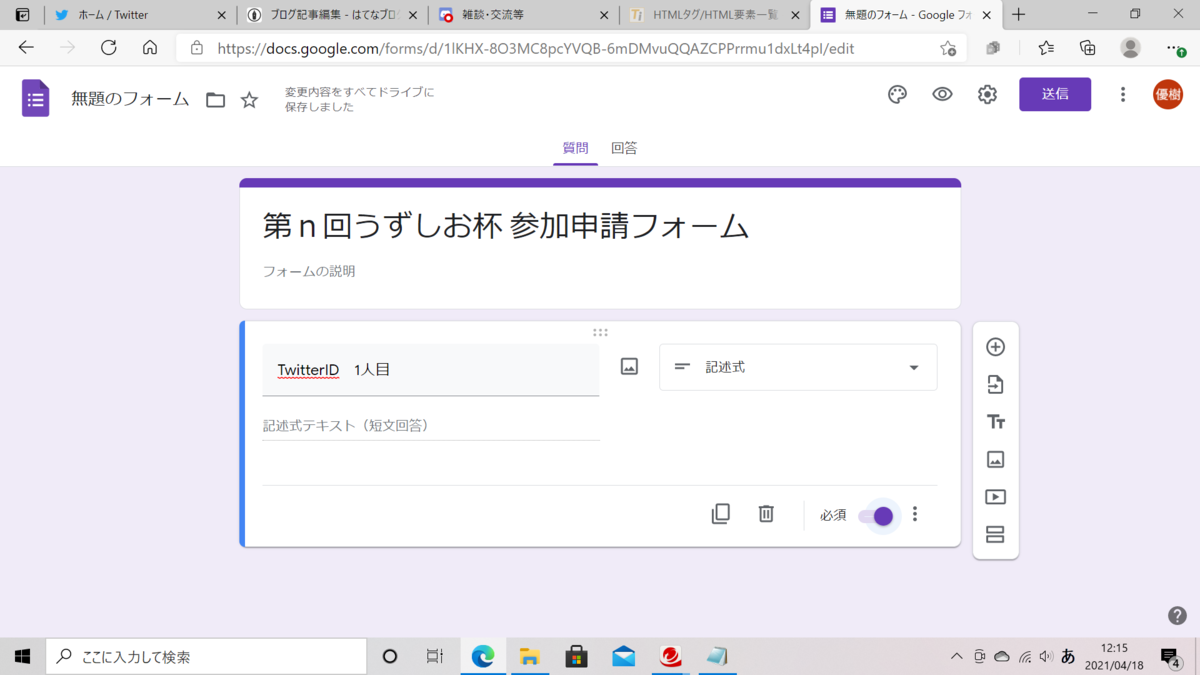
コピーを作成のアイコンを選んで、上記の要領で繰り返し作成します
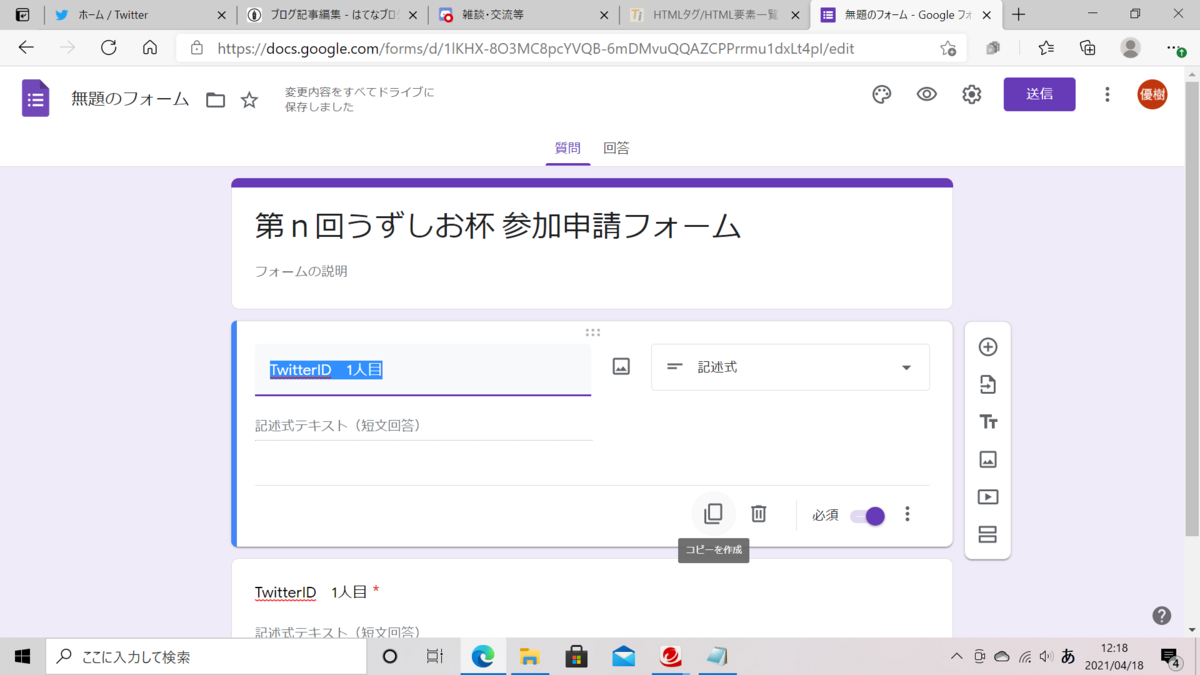
次にTNを3人分入力させたいので、記述式で同じように作ります
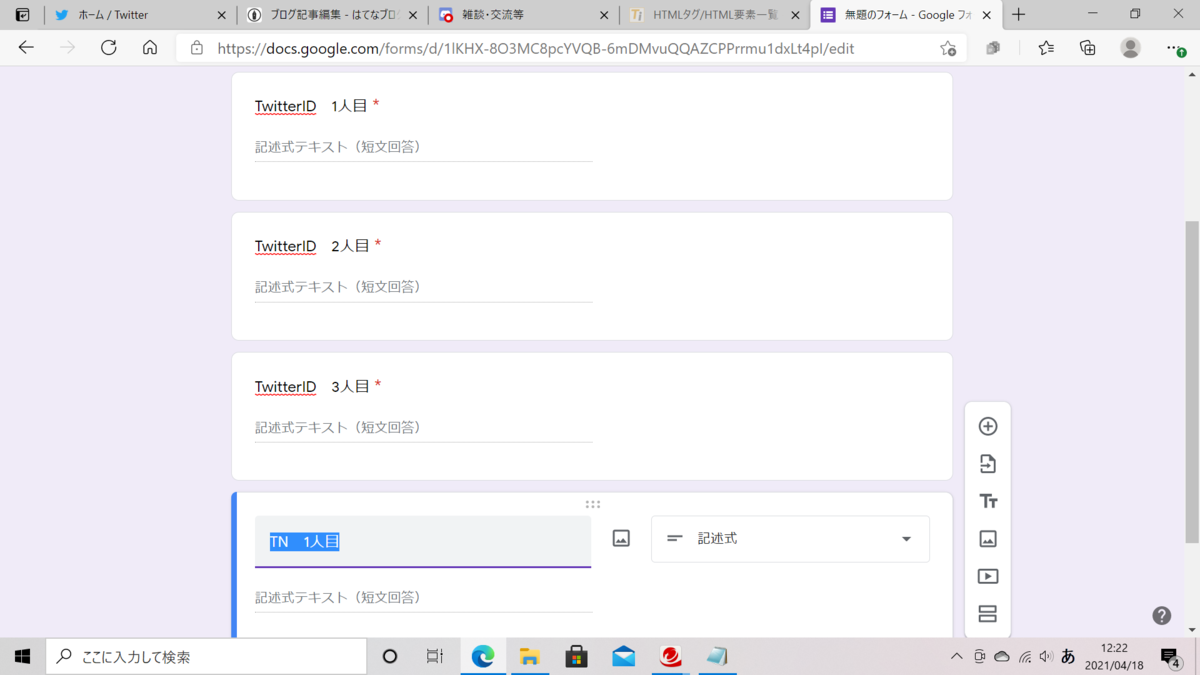

・要項読みましたか?こちらはチェックボックスで「はい」にレ点チェックを付けさせたいです、必須な入力項目とします
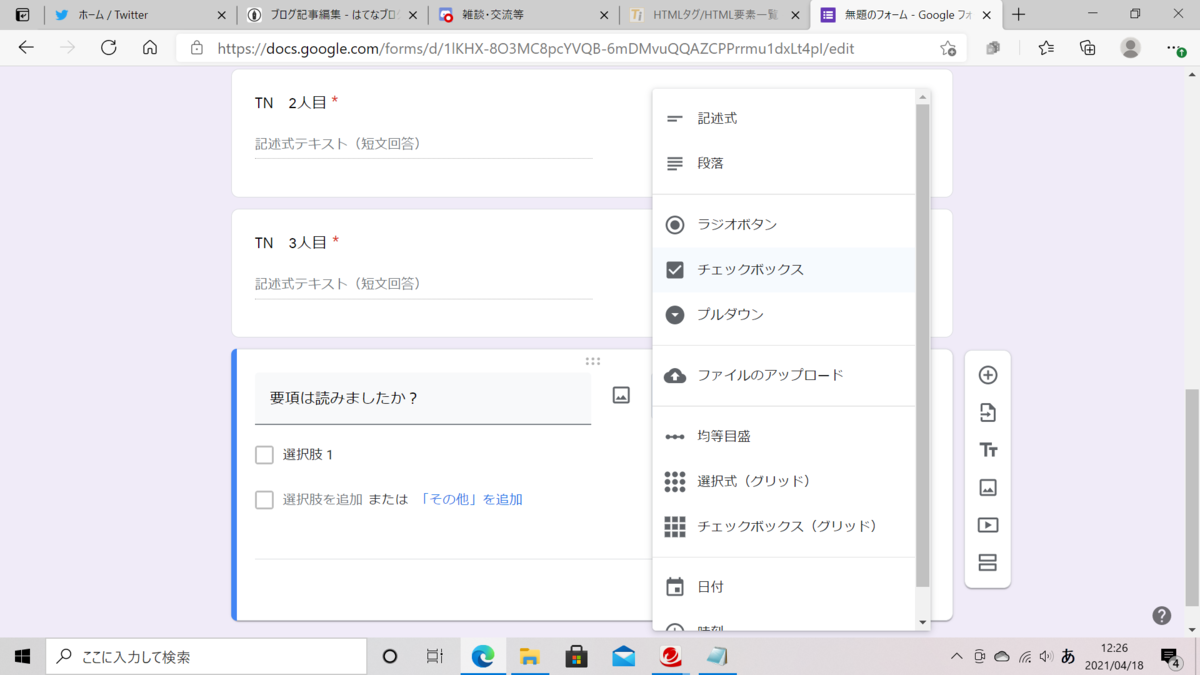

・スプレッドシートと紐付けしましょう、回答をクリックします
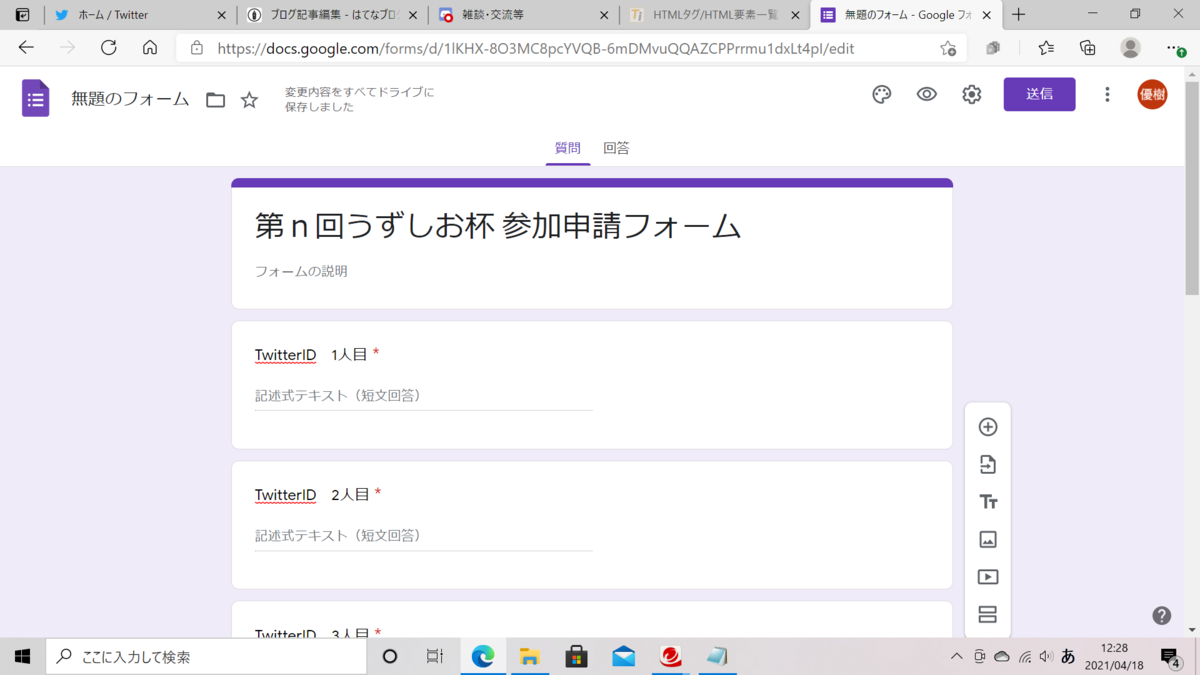
・右上の緑色のExcelっぽいボタンを押します

・新しいスプレッドシートを作成を選択します
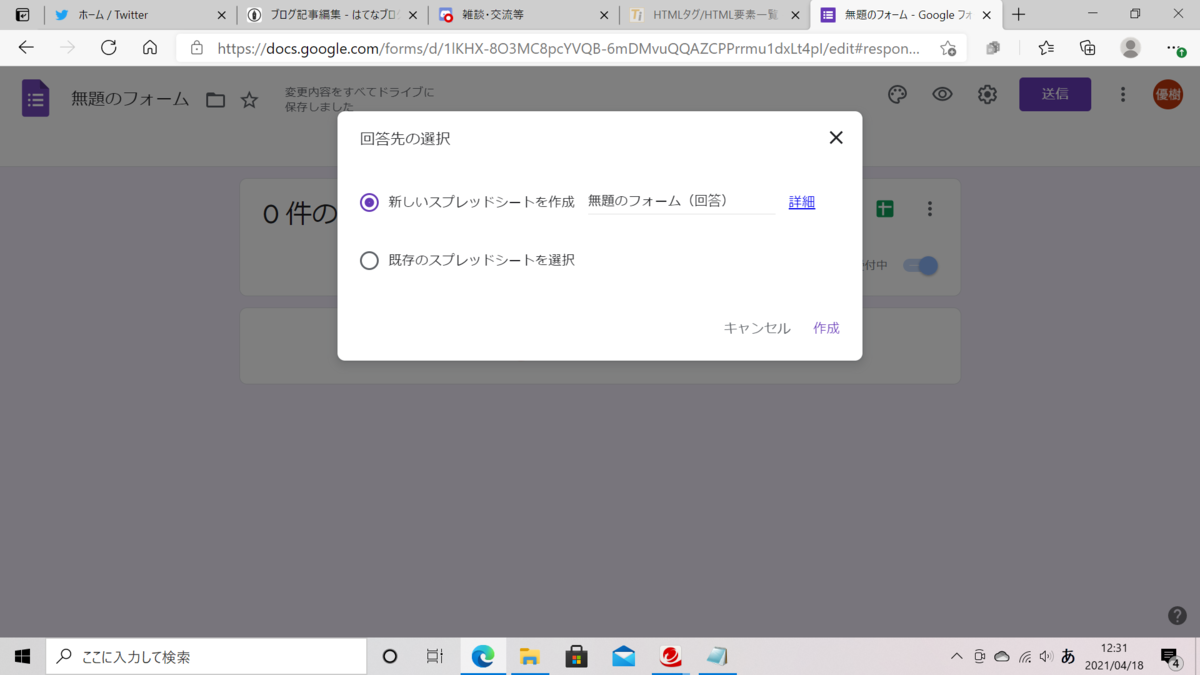
・Googleフォームに対応したスプレッドシートが作成されました

※本来、チーム名を入れるべきでしたが、忘れていました、今回は割愛させて頂きます、すみません
【スプレッドシート】
Googleストア等からダウンロード可能Googleスプレッドシート:基本的な機能はExcelとほぼ同じ、関数の設定、集計、グラフ等で使われる、Googleドライブの共有(後述、共有)にてリアルタイムで管理・編集・確認出来るExcelシートである
・作成したものにテストデータを入れる
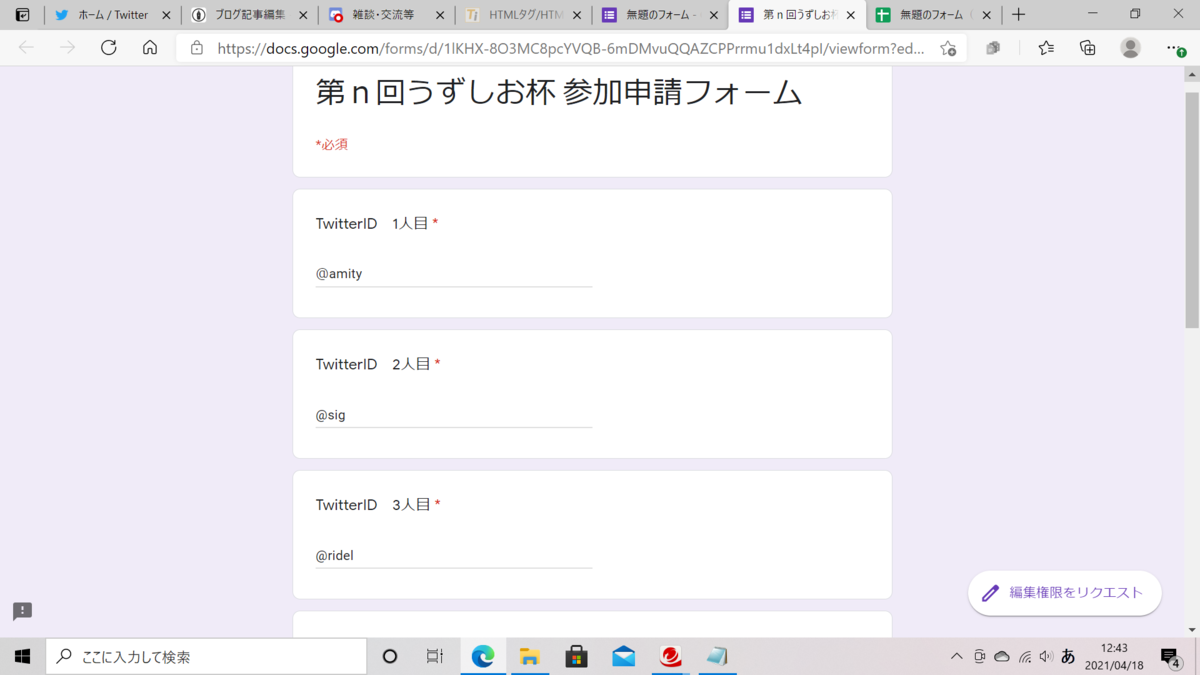

・回答がスプレッドシートに反映されている事を確認
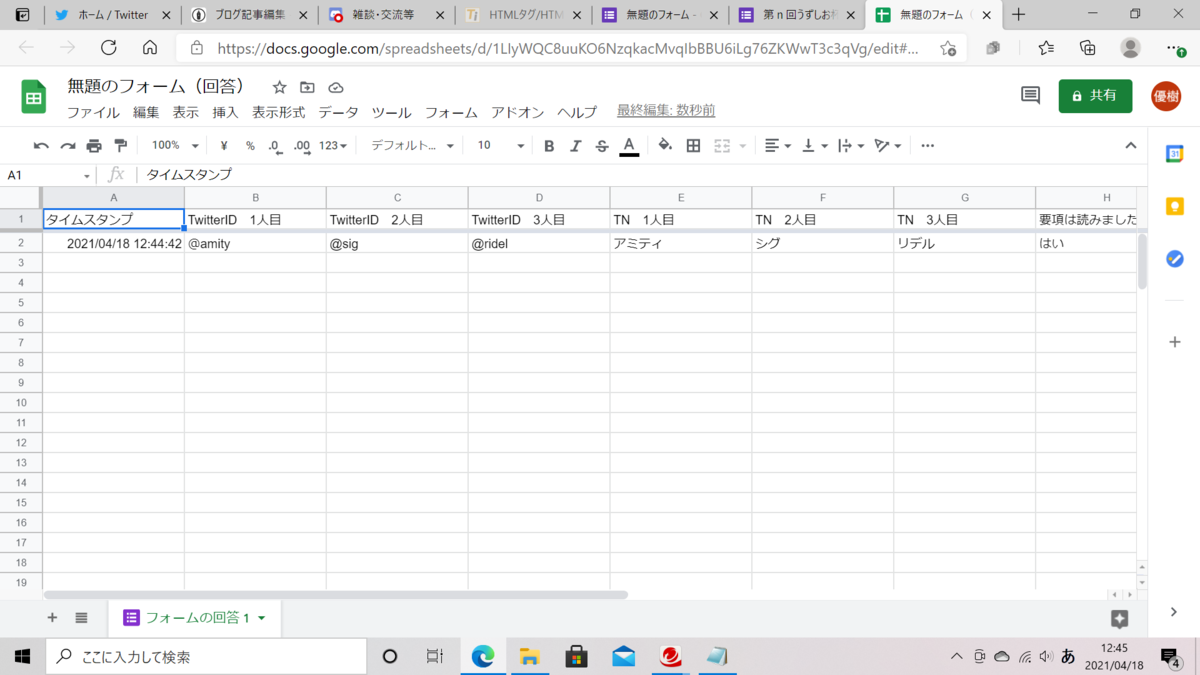
【共有】
ここではGoogleドライブの共有機能について話していく事にします共有とは?…クラウド上に保存されたドキュメント、PDF、写真、動画などのファイルに各ユーザーがアクセスするという方式で、パソコン以外にもスマートフォンやタブレットからでもアクセスできるので、いつでもどこでもファイルを使用できます。. 利用は無料(有料プランあり)で、必要なのはGoogleアカウントだけです。.(wiki調べ)
という、オンラインストレージサービスの事ですね?
共有するメリット
(運営側)
運営にあたってやらなければならない作業は多いです、その上、トラブルが起きた時の対応もしなければいけません
少しの揺さぶり(例として、試合の途中経過が見たい、対戦相手のTNを確認したい、回線エラーが試合中に起きたから運営と連絡を取りたい等)でその作業が中断させられ、対応に追われるケースも珍しくないです
スプレッドシートの共有機能を使う事で参加者自身に確認してもらう機構を作る事で本来すべき作業に集中する事が出来る、かつ自分の作業量を減らす事が出来るので、安定運営のためにも、おすすめしたいです
(参加者側)
自身で確認出来る機構がある事で、知りたい情報が一目で分かります、また試合の途中経過等もリアルタイムで見る事が出来るので、本番さながらの緊張感を持ってゲームに集中出来ます
・参加申請フォームのリンクをブログ等に貼ってお知らせしましょう
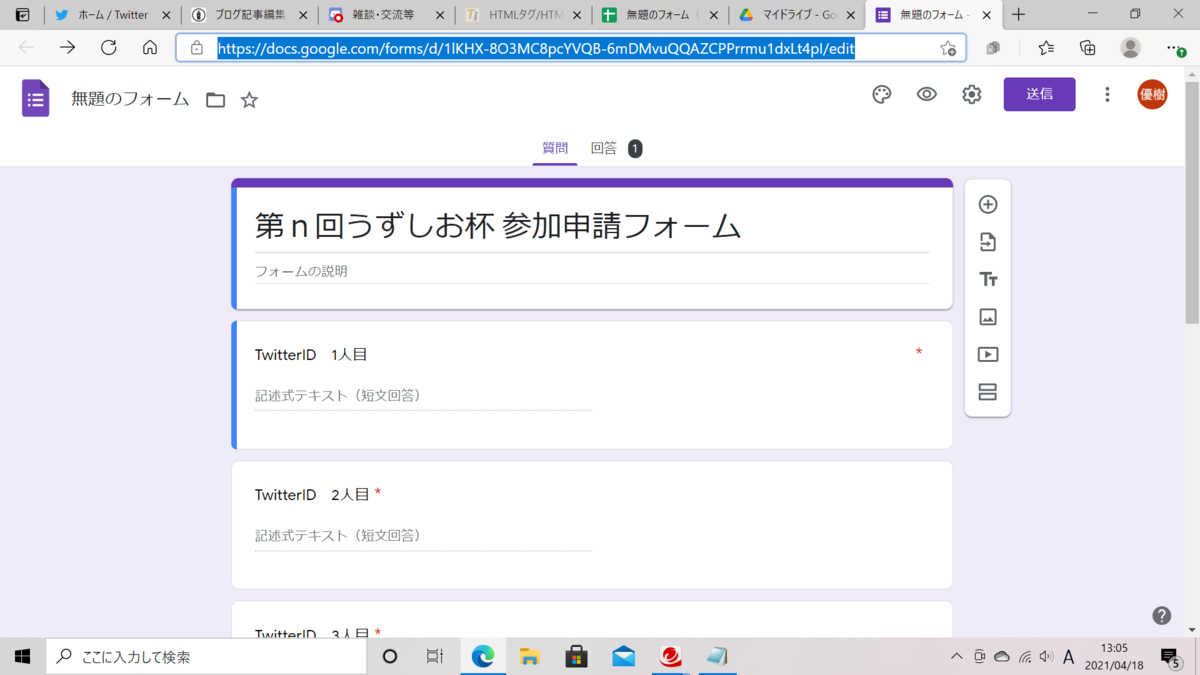
(B版ですが、こちらから回答して頂けます)
docs.google.com
・先ほど作成したスプレッドシートを共有してみましょう、右上の緑色の共有ボタンを押します
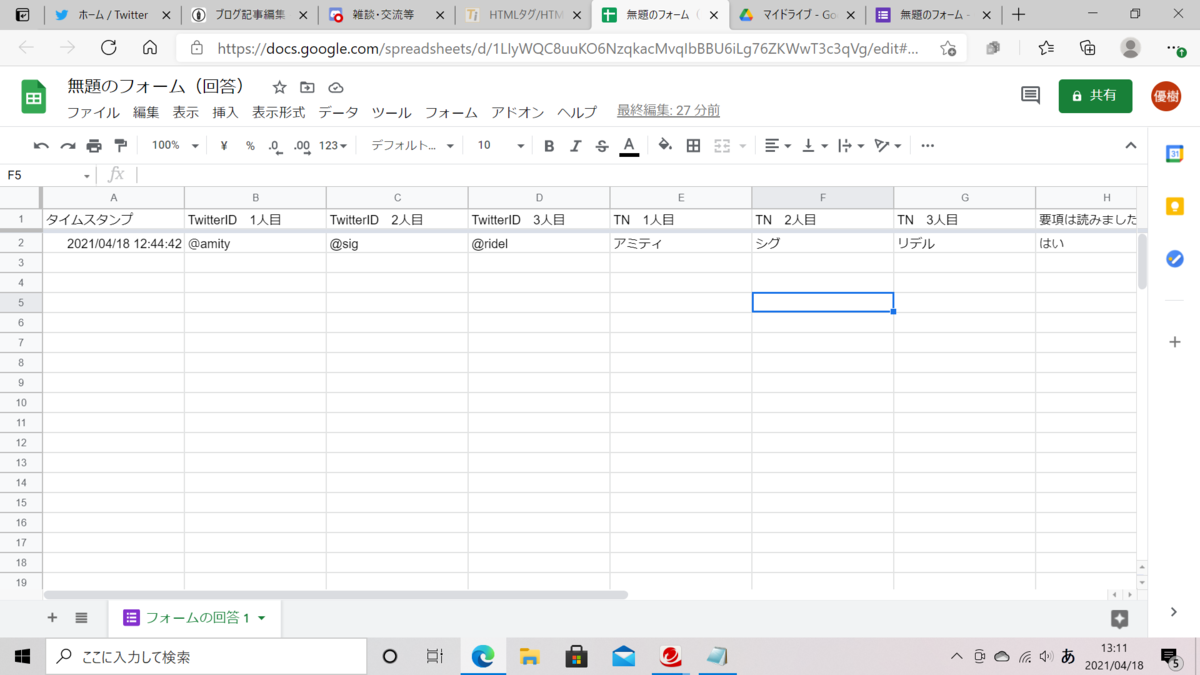
・リンクを取得から左下にある「リンクを知っている全員に変更」を押します

・非公開→リンクを知っている全員が閲覧出来るようになりました

・スプレッドシートが共有されました(B版ですが、ご覧頂けます)
docs.google.com
(編集権限の付与)
・スタッフ間で共有して変更かけたい場合があろうかと思います、編集権限を付与してあげましょう

・ユーザ名にスタッフのメールアドレス(Gmailが良い)を追加し、編集者になっている事を確認して、右下の「共有」ボタンを押します
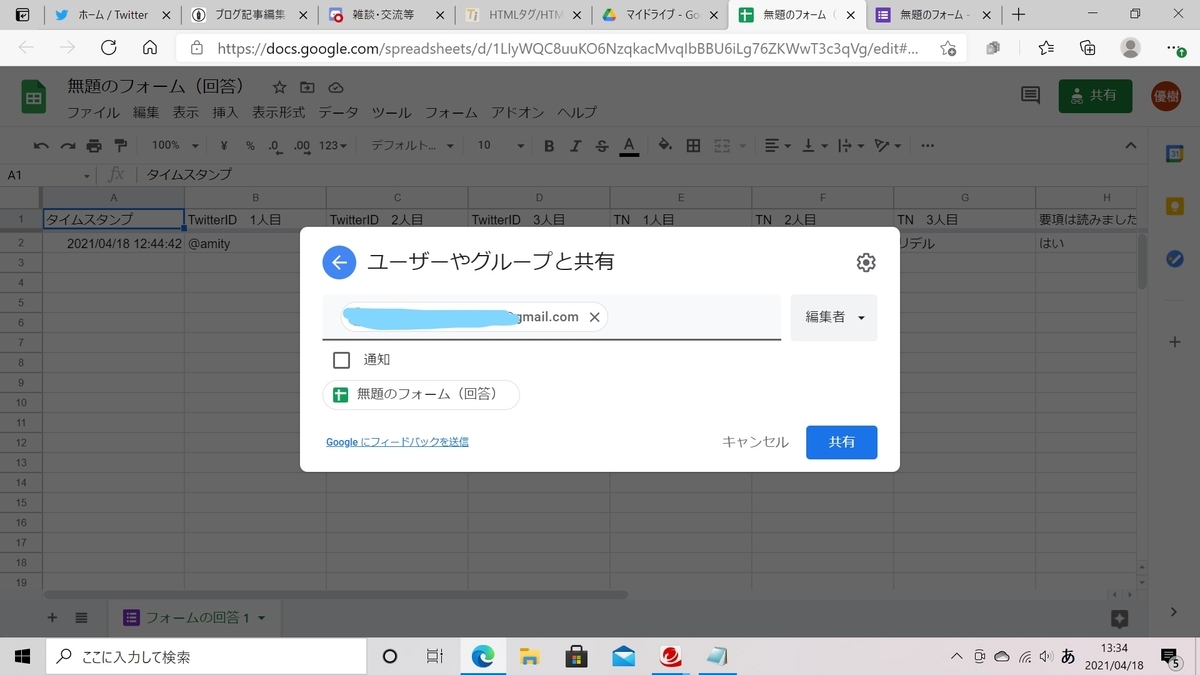
・これでスタッフの人もスプレッドシートを編集する事が出来るようになりました
(管理者権限の譲渡)
・スプレッドシートは譲渡する事も出来ます、ただし編集権限のある人にしか譲渡は出来ず、この操作はパソコンからしか出来ません
※お仕事では引き継ぎ等でこの操作を行います、異動、転勤その他の理由により担当者が変更になる場合、管理者権限の譲渡の操作を行う事が多いです、信用出来る人に権限を付与しましょう
・先ほど追加したスタッフを編集者→オーナーにしましょう

・この操作により、スタッフがオーナーになりました
【対戦シート】
・新規作成でスプレッドシートを作ります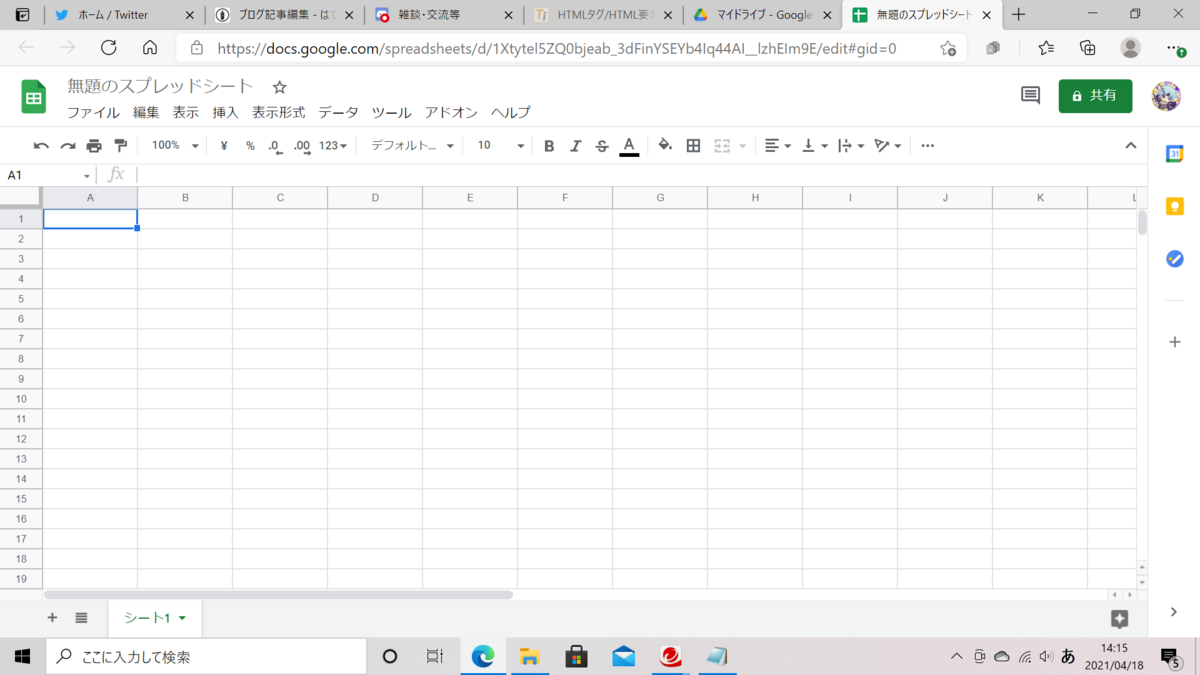
・今回は各ブロックの予選を想定して作る事にします
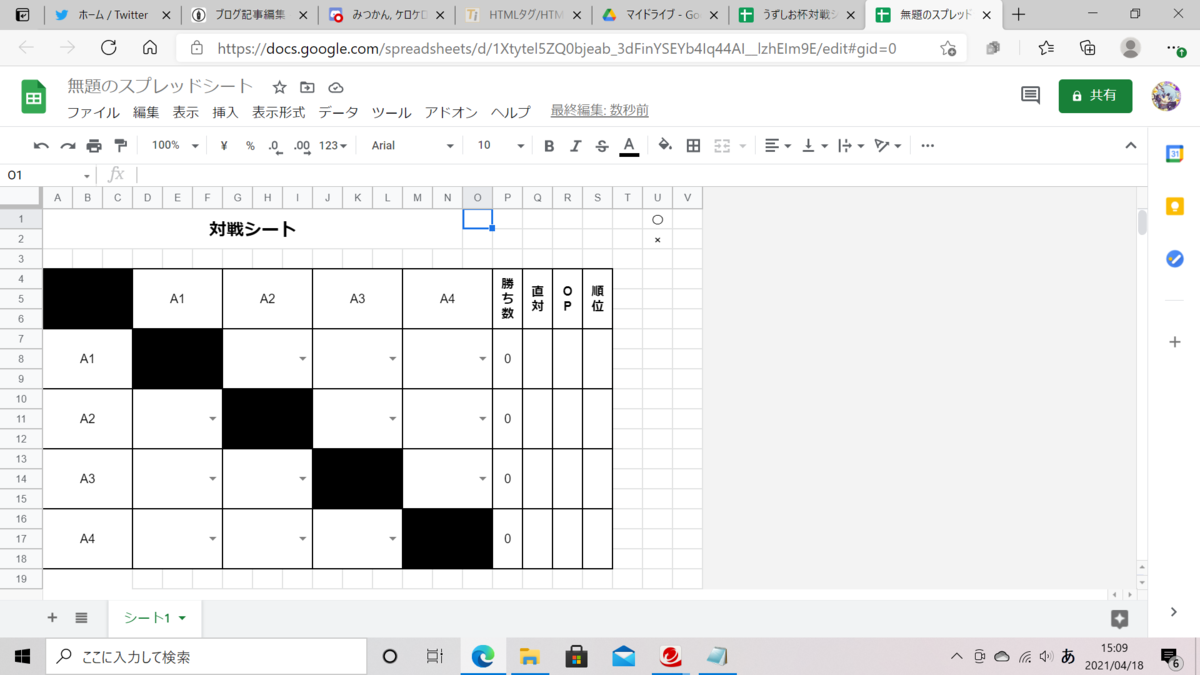
・勝ち数は○の数が自動的に入るようにしたいですね、関数をあらかじめ入れておきましょう(参照するのが楽ですよ)
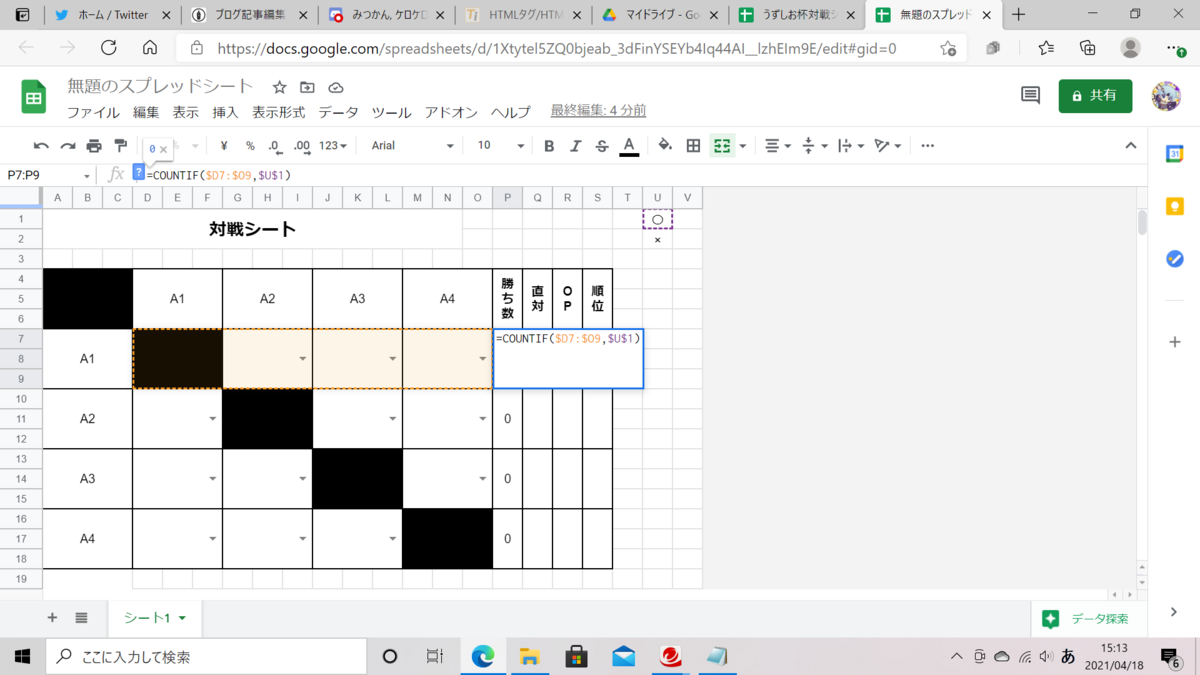
関数についての補足:=COUNTIF($D7:$O9,$U$1)が適正と言えますね、プレイヤーA1の〇の数を数えたい訳ですから、D7~O9までの4列を指定して〇を探します、U1には〇を入力しているので、それを参照しています、これなら他のセルにコピーしてもズレて変になる事はありません
・セルにはデータの入力規則により〇か×しか入力出来ないように制御しています
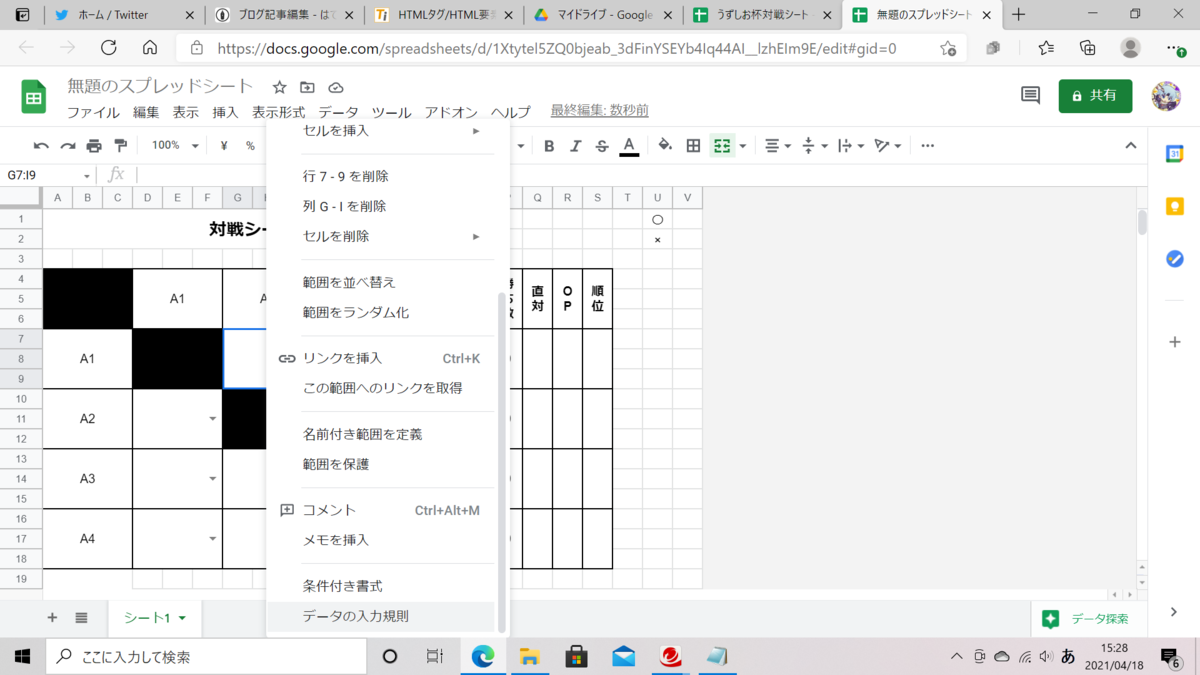

訳分からなくなりそうですが、セル範囲のG7~I9、すなわちプレイヤーA1とA2の交差するセル、その値がU1かU2か、〇か×かって聞いてる訳ですね
・ちょっとしたExcelのお勉強でした、直接対決、オポネントはお好みで、今回の勝利判定は勝ち数>直接対決>オポネントとしたいです、これで完成ね
・簡易版をこちらで作ってみました
【便利な機能(タグ、ハイパーリンク等)】
・こちらで紹介するのはブログで使うHtml文における便利なタグ、その他の機能について、いくつか紹介していきます(HTMLタグ一覧)
www.tagindex.com
・記事内でのジャンプ(ワープ)
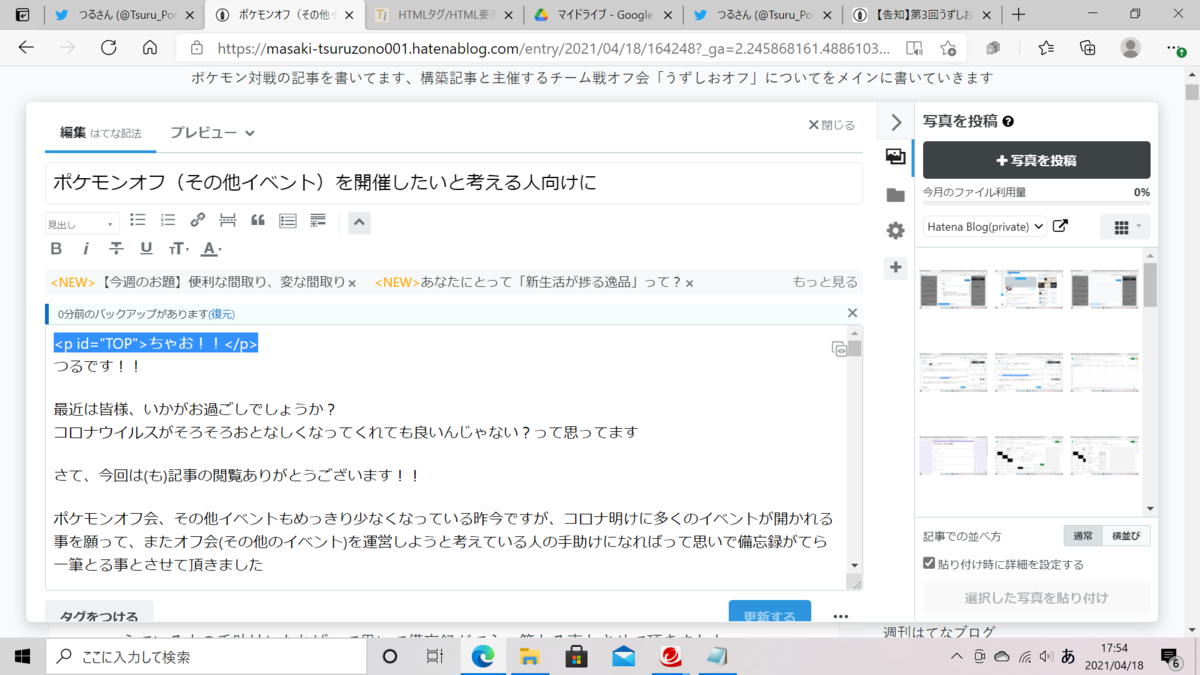
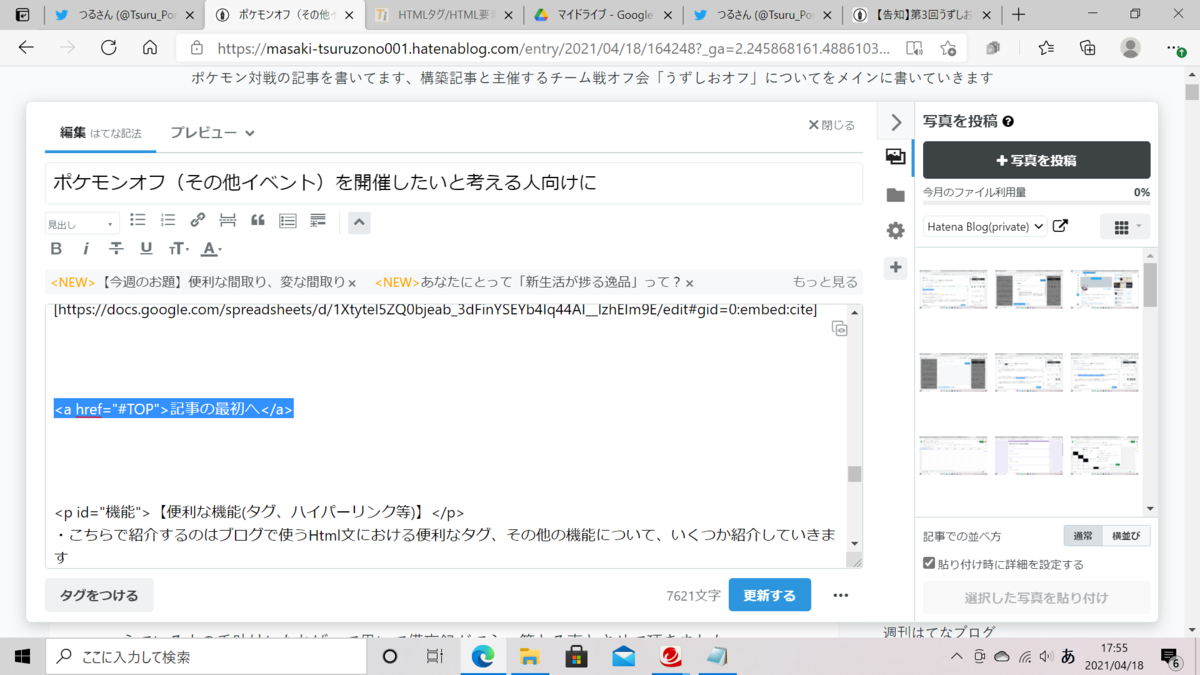
便宜上、TOPとしているが、(始点)から(終点)へ飛ばしてくれる便利なタグである、この記事では随所で記事の最初へという文言が出てくるが、こちらのタグを使用する事で実現している、目次もこれと同様のタグを使っている
今回はハイパーリンクについて、紹介します
この記事の選択した部分から僕のTwitterに飛べるようにしたいです

鎖のようなマーク「リンク」をクリックしましょう
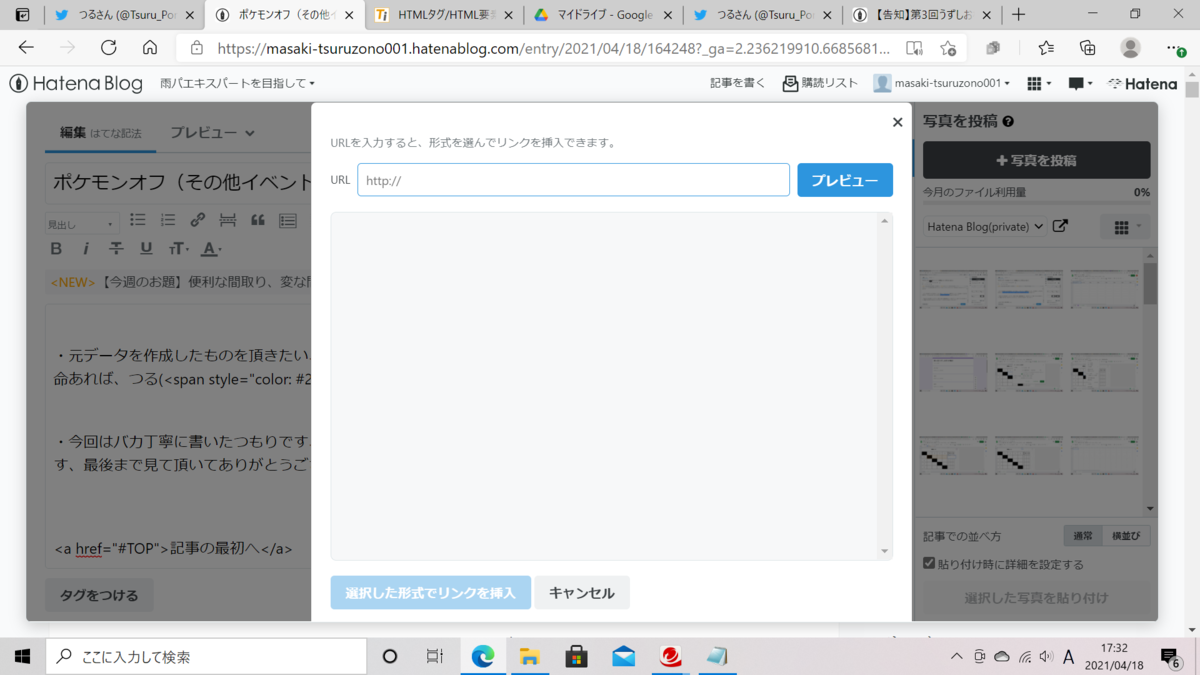
URLを求められるので、僕のTwitterのページをコピペしましょう(真似するときは自分のTwitterのページからやってください)
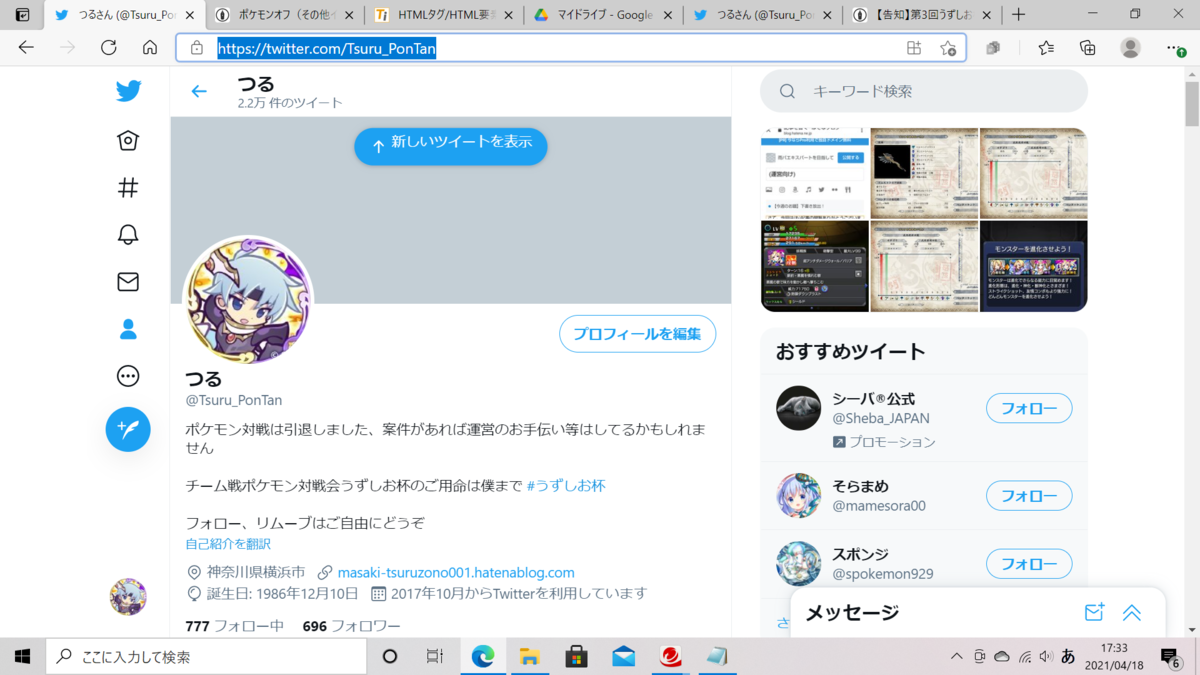
プレビュー押すと色々出てきますが、今回は選択範囲を選んで左下青いボタンをクリックします
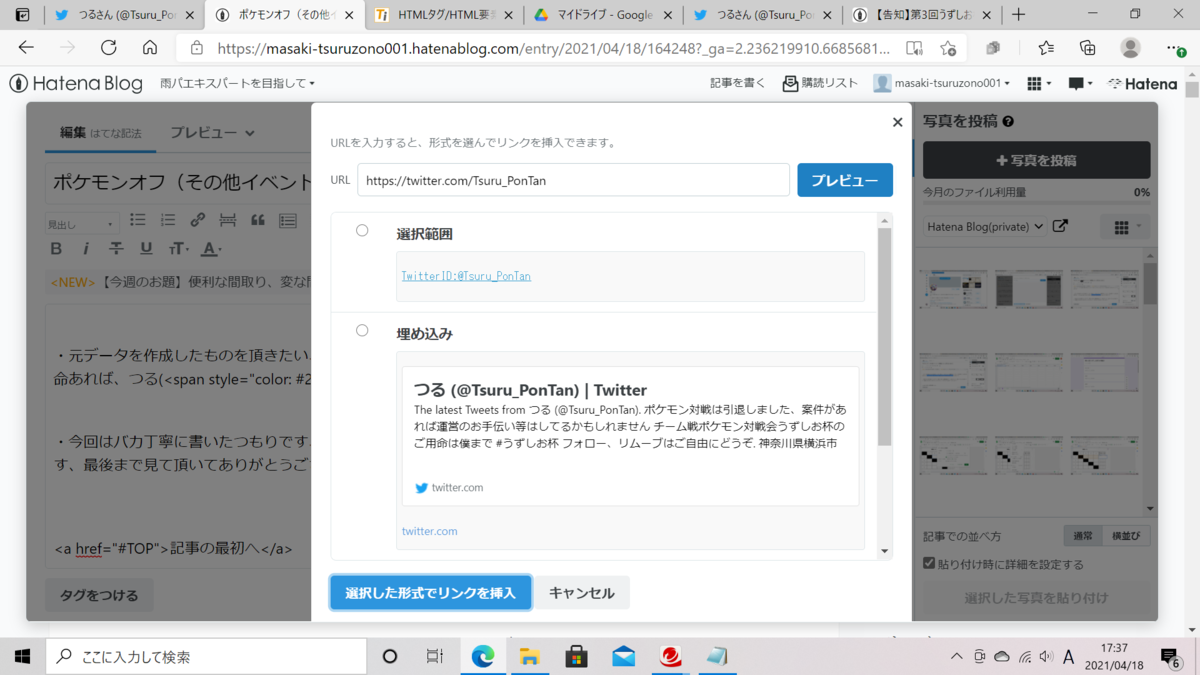
・この操作により、記事からTwitterのページに飛べるようになりました
(過去記事の埋め込み)
中止になったイベントですが、告知記事にもそれなりに便利な機能は使っています
masaki-tsuruzono001.hatenablog.com
【KP集計】
・KP(いわゆる被りポイント)を集計したいって人も中には居ようかと思います、実際にGoogleフォームで作ってみましょう
・今回はHN(TN)の順で入力してもらい、1~6体のポケモンを記載してもらいたいと思います、必要に応じて技や持ち物等を記載させて集計する事も可能です
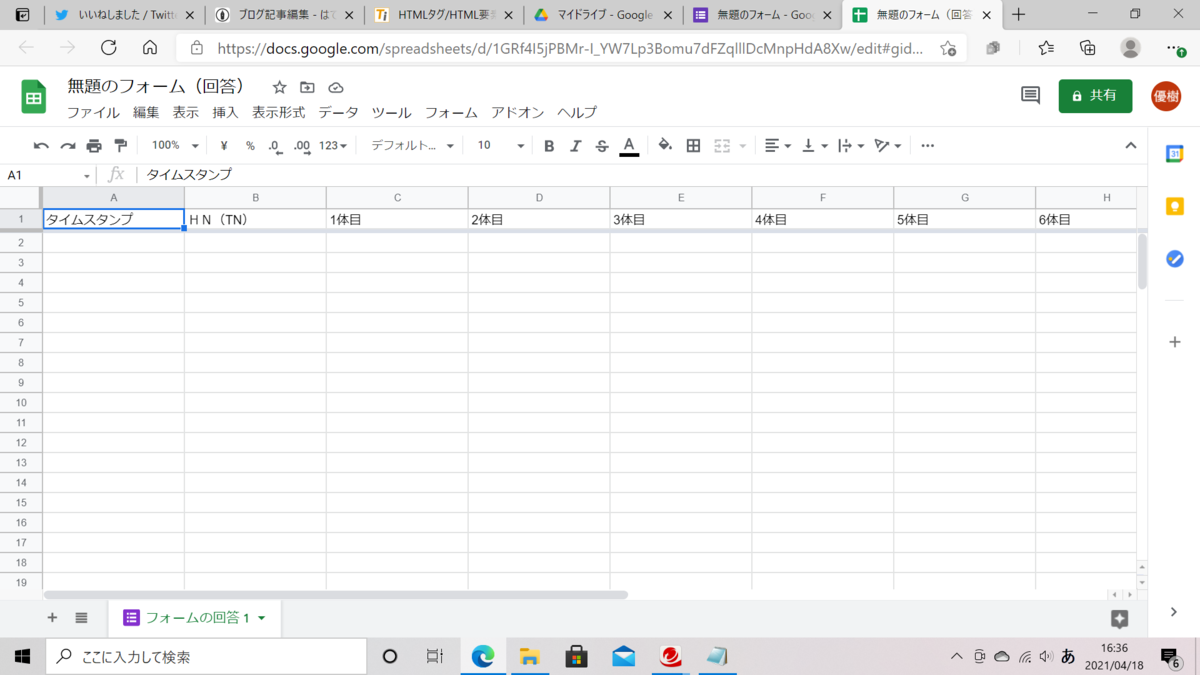
・同じ要領でスプレッドシートを作成出来ました、KP集計のシートは共有しないでください、参加者に見えてしまいますので、非公開のままで良いです
【最後に】
・運営は孤独です、基本的に誰からの助力も得られないと考えた方が良いです、そんな孤独な運営の皆さんに少しでも足しになるモノがあったなら、記事を書いた甲斐もあったというものです
・元データを作成したものを頂きたい、作って欲しい、スタッフとして運営手伝ってくれ、大会を開いてくれ等ご用命あれば、つる(TwitterID:@Tsuru_PonTan)までDMどうぞ
・今回はバカ丁寧に書いたつもりです、明日から使える基礎知識なので、自分のモノにして帰ってもらえれば幸いです、最後まで見て頂いてありがとうございました!!また会うその日まで、あでぃおす!!